Analyse-activiteitencentrum
Het Analyse-activiteitencentrum biedt opties voor het maken en delen van analyse-inhoud met andere gebruikers.
Dit maakte eerder onderdeel uit van de Qlik Cloud Analyse-hubervaring. Analyse bevat de pagina Maken waar u alle opties vindt die in de oude navigatiebalk eerder te vinden waren onder Nieuwe toevoegen.
Analytics-activiteitencentrum
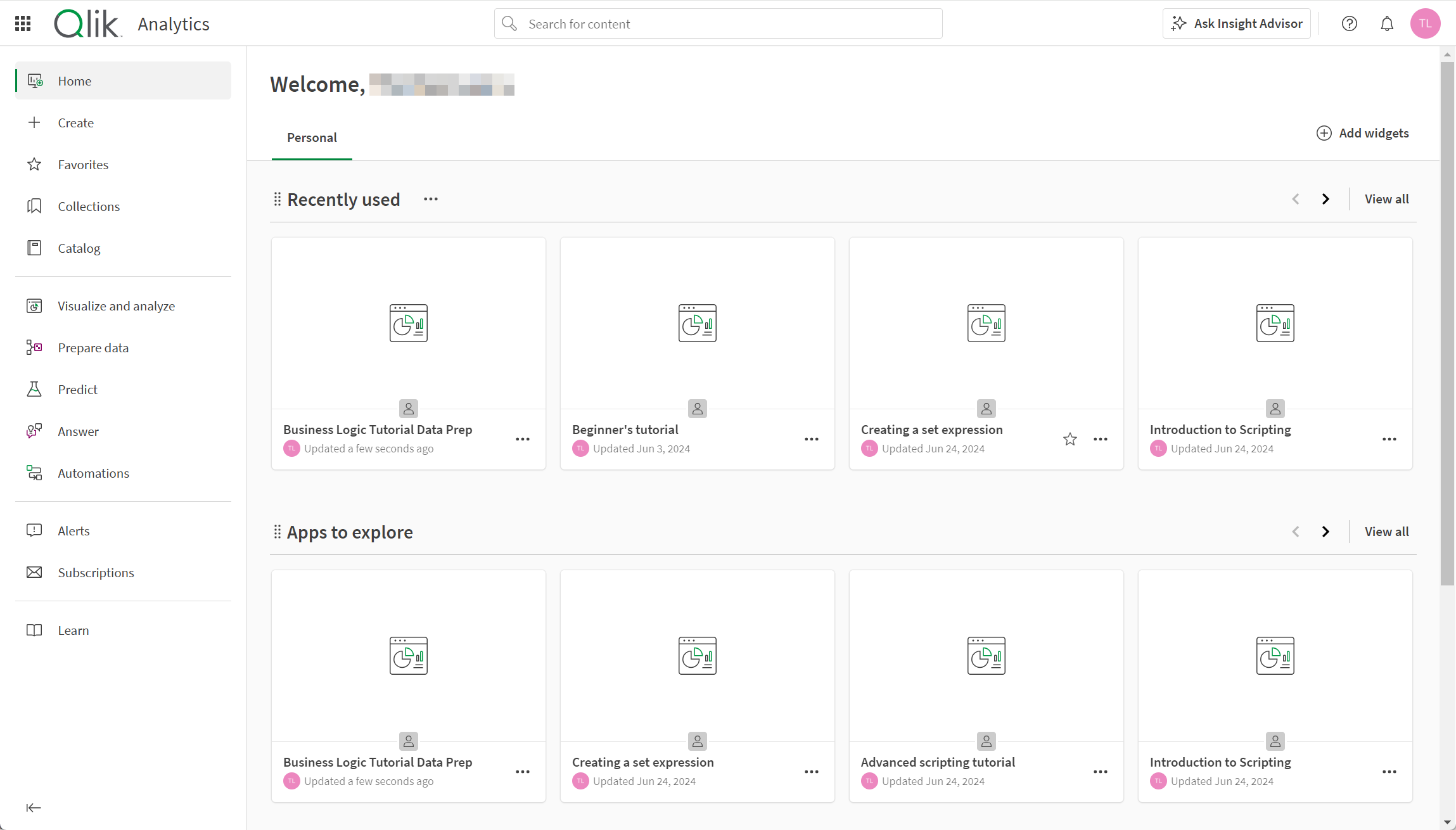
Analytics bevat de volgende secties:
-
Startpagina
-
Maken
-
Favorieten
-
Verzamelingen
-
Catalogus
-
Automatiseringen
-
Waarschuwingen
-
Abonnementen
-
Aan de slag
Analyse bevat ook de volgende mini-startpagina's voor veelgebruikte activiteiten:
- Visualiseren en analyseren
- Gegevens voorbereiden
- Voorspellen
- Antwoord
Mini-startpagina's bieden één locatie voor het maken en bekijken van inhoud met betrekking tot één doel of activiteit.
Start
Wanneer u zich voor het eerst aanmeldt bij Qlik Cloud, ziet u de startpagina. Hier kunt u verschillende soorten inhoud bekijken, inclusief uw apps, scripts, diagrammen en opmerkingen. U kunt eenvoudig aanpassen welke verzamelingen van inhoud op uw startpagina verschijnen.
Sectie Start van Analyse

Startpagina aanpassen
Klik op Widgets toevoegen om uw gepersonaliseerde startpagina aan te passen. Kies uit favorieten, verzamelingen, apps, gegevens, diagrammen, opmerkingen, ML-experimenten, automatiseringen en scripts. U kunt ook inhoud tonen die recentelijk is gebruikt, gemaakt of bijgewerkt.
Klik op een widget om deze toe te voegen aan of te verwijderen van uw startpagina.
Wijzig de widget die op uw startpagina worden getoond.

U kunt secties ook direct verwijderen of ordenen vanaf de startpagina:
-
Om een widget verticaal te verplaatsen, houdt u
naast de widget ingedrukt en verplaatst u deze naar de gewenste locatie.
-
Om een widget te verwijderen, plaatst u de muiscursor rechts van de widget en klikt u op het menu Meer acties (
) dat verschijnt. Selecteer vervolgens Verwijderen.
Menu Meer acties in de widget.

Maken
De pagina Maken biedt alle opties voor het maken van analyse-inhoud in Qlik Cloud. Maken vervangt Nieuwe toevoegen in de oude navigatiebalk. Klik op de inhoud die u wilt maken of uploaden. Klik op Meer informatie om een beschrijving van de inhoud te lezen, met koppelingen naar de hulpsite.
De pagina Maken

Favorieten
De sectie Favorieten bevat alle inhoud die u als favoriet hebt gemarkeerd. Uw favorieten worden niet met andere gebruikers gedeeld. Markeer inhoud als favoriet in uw activiteitencentra door te klikken op .
Favorieten in het activiteitencentrum

Catalogus
In Catalogus kunt u de apps en ruimten waartoe u toegang hebt en andere inhoud bekijken. U kunt ook nieuwe inhoud maken door op Nieuwe maken te klikken.
Sectie Catalogus van het Analyse-activiteitencentrum, gefilterd op apps die eigendom zijn van de huidige gebruiker

U kunt inhoud bekijken in de Tile

Apps en andere inhoud kunnen alfabetisch, op aanmaakdatum, op wijzigingsdatum of recent gebruikt worden gesorteerd. U kunt inhoud filteren op de inhoud die u bezit of op de inhoud die anderen bezitten.
De catalogus gebruikt filters om u te helpen de inhoud te vinden die voor u beschikbaar is in Qlik Cloud. Catalogusfilters zijn ontworpen om de tijd die wordt besteed aan het beheren van en bladeren naar inhoud te verminderen en om de zoeknauwkeurigheid te verbeteren.
De bovenste filterbalk bevat de volgende filters:
- Inhoud zoeken: voer een term in waarop moet worden gezocht, bijvoorbeeld een woord of woordgroep in de titel van de gegevensverzameling.
- Ruimten: filter op ruimten waarin moet worden gezocht en gebladerd. Filter op Persoonlijk om alleen uw eigen privé werkgebied te zijn of op Alle om ieders werk te zien. De vijf meest Recent bekeken ruimten worden eerst weergegeven. Als de tenant minder dan 100 ruimten heeft, worden ruimten vervolgens op type gecategoriseerd: Gedeeld, Beheerd en Gegevens.
- Typen: selecteer één of meer inhoudstypen, waardonder: Diagrammen, Apps, Gegevens, Scripts, Gegevensstromen, Opmerkingen, Koppelingen, Automatiseringen, ML-implementaties, ML-experimenten, Woordenlijsten, Assistanten, Kennisbankenen Gegevensproducten.
- Eigenaar: filter op eigenaars van inhoud. Opties zijn: Iedereen, U, Andere gebruikers en op gebruikersnaam.
- Alle filters: selecteer Alle filters om het venster aan de linkerzijde weer te geven. Als het linkerpaneel actief is, is het vak Alle filters niet beschikbaar. Het vak toont het aantal actieve filters.
- Sorteer de zoekresultaten op Recent gebruikt, Laatst gemaakt, Laatst gewijzigd of Alfabetisch.
Selecteer Alle filters om het linkervenster met extra filters te openen:
- Ruimten: Filter op ruimten waarin moet worden gezocht en gebladerd.
- Typen: selecteer één of meer inhoudstypen, waardonder: Diagrammen, Apps, Gegevens, Scripts, Gegevensstromen, Opmerkingen, Koppelingen, Automatiseringen, ML-implementaties, ML-experimenten, Woordenlijsten, Assistanten, Kennisbankenen Gegevensproducten.
- Eigenaar: filter op eigenaars van inhoud. Opties zijn: Iedereen, U, Andere gebruikers en op gebruikersnaam.
- Maker: filter op makers van inhoud. Opties zijn: Iedereen, U en Andere gebruikers.
- Labels: zoek op willekeurige door gebruikers gedefinieerde labels die zijn toegepast op gegevensverzamelingen.
Zoeken en bladeren in catalogi: filteren op apps die eigendom zijn van de huidige gebruiker

Ruimten
Ruimten zijn gebieden waar apps en andere inhoud worden opgeslagen. Ruimten kunnen persoonlijk, gedeeld of beheerd zijn.
Alle gebruikers hebben een persoonlijke ruimte waar apps die ze maken, standaard worden opgeslagen. Persoonlijke ruimten zijn privé. U kunt uw persoonlijke inhoud delen door deze naar een gedeelde ruimte te verplaatsen.
Gebruikers met de rol Maker gedeelde ruimte kunnen gedeelde ruimten maken. Gedeelde ruimten zijn privé wanneer ze voor het eerst worden aangemaakt. Met gedeelde ruimten kunt u apps en andere inhoud gezamenlijk ontwikkelen. Ruimten beperken ook de toegang tot apps in de ruimte. Toegang tot apps in de ruimte wordt verleend door leden toe te voegen aan de ruimte.
Beheerde ruimten kunnen worden gemaakt door tenant- of analysebeheerders of gebruikers met de rol Maker beheerde ruimte. Beheerde ruimten worden gebruikt om de toegang tot apps die mogelijk gevoelige gegevens bevatten streng te controleren. Apps worden in andere ruimten ontwikkeld en vervolgens in de beheerde ruimte gepubliceerd.
U kunt ruimten waar u toegang toe hebt selecteren in het vervolgkeuzemenu in Catalogus.
Voor informatie over het navigeren van ruimten, gaat u naar:
Verzamelingen
Met verzamelingen kunt u inhoud zoals apps, diagrammen, opmerkingen en koppelingen groeperen.
Klik op > Toevoegen vaan verzameling van een inhoudtype om inhoud toe te voegen aan een verzameling.
Als u de Qlik Analytics mobiele app gebruikt, hebt u ook de verzameling Mobiele inhoud. Apps die u hebt geopend in de Qlik Analytics mobiele app worden automatisch toegevoegd aan Mobiele inhoud.
De sectie Verzamelingen

Verzamelingen zijn standaard privé. Tenantbeheerders, analysebeheerders en andere aangewezen gebruikers kunnen verzamelingen openbaar maken om ze met alle overige leden van de tenant te delen. Openbare verzamelingen veranderen de toegang van leden tot inhoud in ruimten niet. Leden zien alleen inhoud in openbare verzamelingen waar ze al toegang toe hebben.
Om een verzameling openbaar te maken, klikt u op in de verzameling, selecteert u Openbaar maken en klikt u op Openbaar maken. Om een openbare verzameling weer privé te maken, klikt u op
, selecteert u Privé maken en klikt u op Privé maken.
Ga voor meer informatie naar Openbare verzamelingen beheren.
Mini-startpagina's
De mini-startpagina's bieden een selectie van alternatieve startpagina's voor specifieke analytische doeleinden. Elke mini-startpagina biedt aanmaakopties voor inhoud met betrekking tot die activiteit. De volgende mini-startpagina's zijn beschikbaar:
- Visualiseren en analyseren
- Gegevens voorbereiden
- Voorspellen
- Antwoord
- Automatiseringen
Visualiseren en analyseren
Visualiseren en analyseren biedt een zorgvuldig samengestelde selectie van opties voor het maken van analys-apps en gegevensbronnen voor apps. U kunt het volgende maken door op het inhoudstype te klikken of door op Nieuwe maken te klikken en de inhoud te selecteren die u wilt maken:
-
Analyse-apps
-
Gegevensverbindingen
-
Gegevensverzamelingen
-
Opmerkingen
Bovendien vindt u onder Inhoud, Visualiseren en analyseren een weergave van de catalogus, gefilterd op analyse-apps. Filters die worden toegepast in Inhoud zijn uniek voor Visualiseren en Analyseren. Deze worden tussen sessies bewaard en blijven niet bewaard tussen Visualiseren en analyseren en andere weergaven van de catalogus.
Visualiseren en analyseren

Gegevens voorbereiden
Gegevens voorbereiden biedt een samengestelde selectie van opties voor het toevoegen en transformeren van gegevensbronnen. U kunt het volgende maken door op het inhoudstype te klikken of door op Nieuwe maken te klikken en de inhoud te selecteren die u wilt maken:
-
Gegevensstromen
-
Scripts
-
Gegevensverbinding
-
Gegevensverzameling
Bovendien vindt u onder Inhoud, Gegevens voorbereiden een weergave van de catalogus, gefilterd op scripts. Filters die worden toegepast in Inhoud zijn uniek voor Gegevens voorbereiden. Deze worden tussen sessies bewaard en blijven niet bewaard tussen Gegevens voorbereiden en andere weergaven van de catalogus.
Gegevens voorbereiden

Voorspellen
Voorspellen biedt een zorgvuldig samengestelde selectie van opties voor het maken van machine-learning experimenten. U kunt het volgende maken door op het inhoudstype te klikken of door op Nieuwe maken te klikken en de inhoud te selecteren die u wilt maken:
-
ML‑experimenten
-
Gegevensverzamelingen
Bovendien vindt u onder Inhoud, Voorspellen een weergave van de catalogus, gefilterd op ML-implementaties en ML-experimenten. Filters die worden toegepast in Inhoud zijn uniek voor Voorspellen. Deze worden tussen sessies bewaard en blijven niet bewaard tussen Voorspellen en andere weergaven van de catalogus.
Voorspellen

Antwoord
Antwoord biedt een selectie van opties voor het maken van Qlik Answers-assistenten en -kennisbanken. U kunt het volgende maken door op het inhoudstype te klikken of door op Nieuwe maken te klikken en de inhoud te selecteren die u wilt maken:
-
Assistenten
-
Kennisbanken
-
Gegevensverbindingen
-
Gegevensverzamelingen
Daarnaast bevat Antwoord onder Inhoud een weergave van de catalogus, gefilterd op assistenten en kennisbanken. Filters die worden toegepast in Inhoud zijn uniek voor Antwoord. Deze worden tussen sessies bewaard en blijven niet bewaard tussen Antwoord en andere weergaven van de catalogus.
Antwoord

Automatiseringen
In Automatiseringen kunt u automatiseringen bekijken, maken en testen. U hebt de rol Automatiseringsmaker nodig om automatiseringen te maken.
Automatiseringen

Ga voor meer informatie naar Qlik Automate.
Waarschuwingen
In Waarschuwingen kunt u een lijst bekijken met waarschuwingen waarvan u de eigenaar bent of van waarschuwingen waaraan u als ontvanger bent toegevoegd. De pagina Waarschuwingen bevat details over elke waarschuwing, zoals de naam, eigenaar, gekoppelde app en of deze volgens een planning wordt geëvalueerd.
Sectie Waarschuwingen van activiteitencentra

U kunt de waarschuwingen filteren en sorteren op de pagina Waarschuwingen. U kunt uw lijst verfijnen op eigenaar van de waarschuwing (iedereen, u of anderen) of zoeken naar waarschuwingen van een specifieke gebruiker. De waarschuwingen in de lijst kunnen worden gesorteerd op laatste evaluatie, de laatste activering of alfabetische volgorde van naam.
Abonnementen
In Abonnementen kunt u de abonnementen waarvan u eigenaar bent bekijken en aanpassen. Dit kunt u ook doen voor abonnementen waaraan u als ontvanger bent toegevoegd. De pagina Abonnementen bevat details over elk abonnement, zoals de naam, eigenaar, gekoppelde app en planning.
Sectie Abonnementen van het Analyse-activiteitencentrum

U kunt de abonnementen filteren en sorteren op de pagina Abonnementen. U kunt uw lijst verfijnen op eigenaar (iedereen, u of anderen) of zoeken naar abonnementen van een specifieke gebruiker. De abonnementen in de lijst kunnen worden gesorteerd op tijd laatst verzonden, tijd waarop ze zijn ingepland om te worden verzonden of op alfabetische volgorde van naam.
Voor meer informatie over het maken en beheren van abonnementen raadpleegt u Rapporten plannen met behulp van abonnementen.
Leren
Leren bevat video's, cursussen en meer om u te helpen aan de slag te gaan met analyses in Qlik Cloud. Leren biedt zowel leerpaden als leermiddelen voor gebruikers die voor het eerst met Qlik Cloud werken.
De pagina Leren
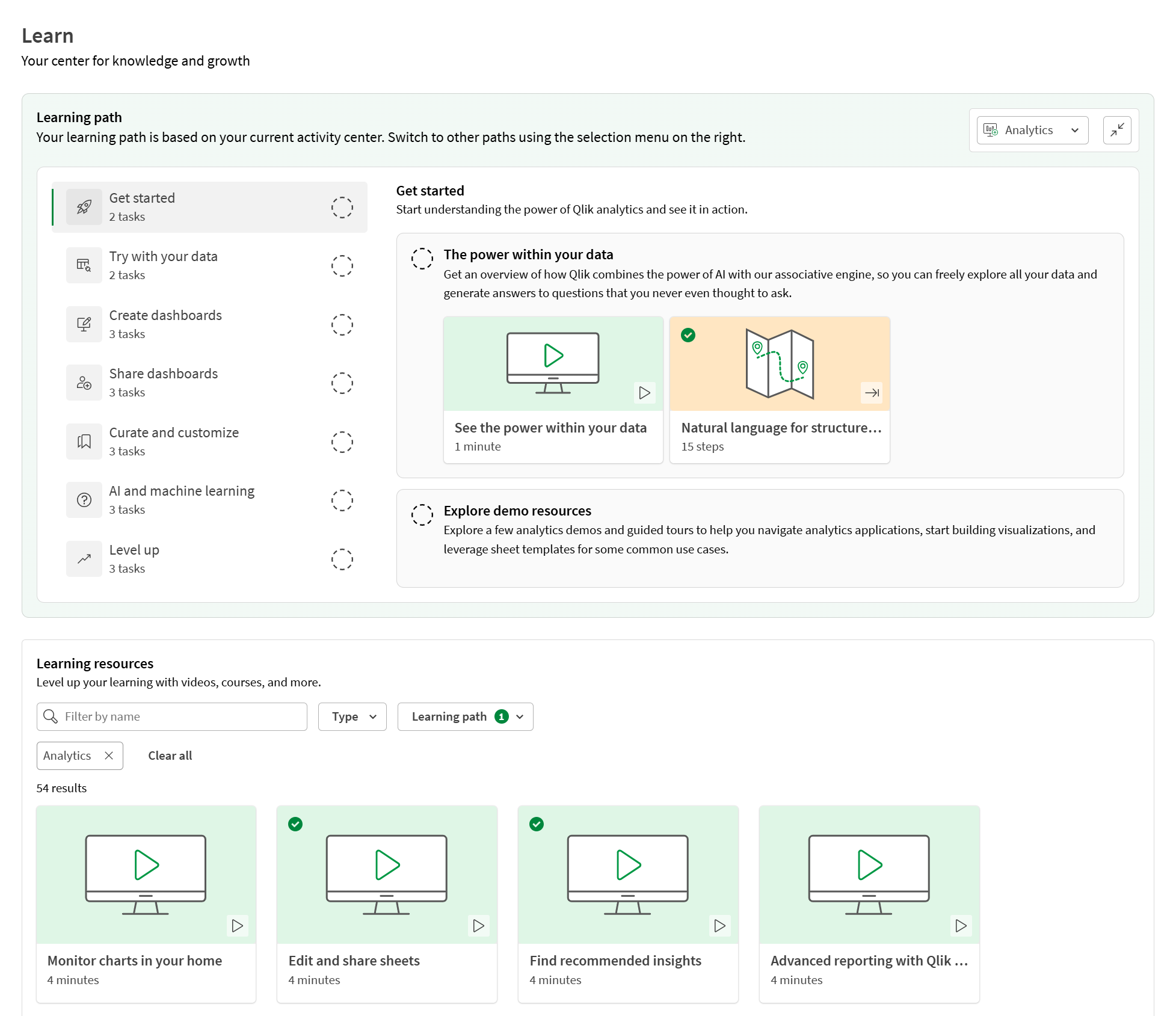
Leerpaden zijn cursussen die ontworpen zijn om u op weg te helpen in uw activiteitencentrum. Elk activiteitencentrum heeft zijn eigen leerpad. Wanneer u Leren opent, wordt het leerpad van uw activiteitencentrum geselecteerd. U kunt tussen leerpaden wisselen door ze in het leerpadmenu te selecteren.
Leermiddelen bestaan uit andere nuttige inhoud die relevant is voor uw leertraject. Deze middelen zijn onder andere:
-
Video's : handige video's die taken en functies in Qlik Cloud laten zien.
-
Rondleidingen : productrondleidingen die u door verschillende secties en taken in Qlik Cloud leiden.
-
Cursussen: koppelingen om u in te schrijven voor relevante cursussen van Qlik Learning.
-
Koppelingen: koppelingen naar nuttige bronnen en help-informatie.
-
Demo-applicaties: voeg demo-applicaties toe aan uw persoonlijke ruimte. Demo-applicaties belichten verschillende functies van de Qlik Cloud-app en analytische gebruiksscenario's.
De weergegeven leermiddelen worden aanvankelijk gefilterd op uw huidige leerpad. U kunt de inhoud filteren op type. U kunt het ook filteren op activiteitencentra.
Leren bevat ook koppelingen naar de Qlik Community, Qlik Onbeperkt leren en Qlik Support.
